چرا گوشی اندرویدی شما داغ میکند
در این متن سعی داریم به بررسی دلایل داغ کردن گوشی های اندرویدی و ارائه راهکارهایی برای مقابله با آن بپردازیم.
گجت نیوز: در این متن سعی داریم به بررسی دلایل داغ کردن گوشی های اندرویدی و ارائه راهکارهایی برای مقابله با آن بپردازیم. اگر گوشی اندرویدی شما هم گاه و بیگاه بیش از حد داغ میکند، حتما این متن را تا انتها دنبال کنید.
داغ کردن گوشی های هوشمند مسالهای است که از نخستین مدلهای این محصولات همراه با این صنعت بوده است. تقریبا تمامی گجتهایی که به سیستم پردازش قدرتمند نیازمندند، از تلویزیونهای هوشمند گرفته تا گوشی های تلفن همراه، به نوعی با مساله داغ کردن دست و پنجه نرم میکنند.
بر خلاف گوشی های ساده و ابتدایی، گوشی های هوشمند مدرن به پردازنده و پردازشگرهای گرافیکی قدرتمند مجهز هستند که در هر نسل، توان پردازشی بالاتری را ارائه میدهند. بنابراین، با قدرتمندتر شدن تراشههای گوشی های هوشمند، طبیعتا تولید حرارت آنها نیز افزایش یافته و احتمال داغ کردن آنها بالاتر میرود.
همچنین، افزایش رزولوشن صفحه نمایش گوشی های هوشمند نیز یکی دیگر از دلایلی است که ممکن است منجر به داغتر شدن آنها شود؛ چرا که پردازش تعداد پیکسلهای بیشتر به توان پردازشی بالاتری هم نیاز دارد و مصرف انرژی و تولید حرارت را افزایش میدهد. از طرف دیگر، مالتی تسکینگ شدید و باز نگه داشتن همزمان چندین اپلیکیشن نیز به دلیل استفاده از حداکثر توان پردازشگر یکی دیگر از عواملی است که ممکن است باعث داغ شدن گوشی های هوشمند شود.
زمانی که یک گوشی اندرویدی بیش از حد داغ میشود، سیستم عامل به طور خودکار روشهایی را برای مقابله با این امر به کار میگیرد. نمایش اعلانهای مرتبط، محدود کردن عملکرد پردازشی دستگاه، غیرفعال کردن برخی اپلیکیشنها و قابلیتها و یا حتی خاموش کردن کامل گوشی از جمله مواردی هستند که احتمالا همه ما تا کنون با آنها روبرو شدهایم.
برخی گوشی های اندرویدی به سیستمهای تهویه حرفهای مجهز هستند و با استفاده از فنهای داخلی یا خارجی با داغ شدن بیش از حد مقابله میکنند. با این وجود حتی این دستگاهها نیز در معرض داغ شدن و عواقب آن قرار دارند.
امروز قصد داریم در گجت نیوز به بررسی دلایل داغ کردن گوشی های هوشمند و راه حلهای مقابله با آن بپردازیم. اگر گوشی اندرویدی شما به طور روزانه داغ کرده و یا سریعتر از معمول شارژ خالی میکند، مطالعه این مطلب را از دست ندهید.
راهکارهای مقابله با داغ کردن گوشی های اندرویدی
حافظه رم گوشی را خالی کنید
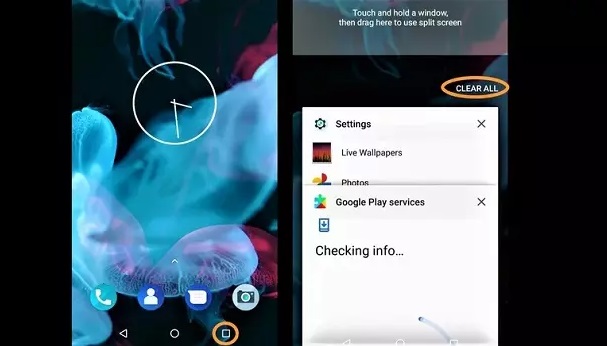
به جز حافظه داخلی، رم گوشی نیز باید به طور مکرر پاکسازی شده و اطلاعات غیرضروری از روی آن پاک شود. رم یک حافظه محدود است و اجرای چندین برنامه مختلف باعث پر شدن بخش اعظم آن میشود که داغ کردن بیش از حد گوشی را در پی دارد. سیستم عامل اندروید قادر است چندین اپلیکیشن مختلف را به طور همزمان باز نگه دارد. این کار ضمن اینکه محاسن خاص خود را دارید، باعث میشود که رم دائما اشغال باشد. بنابراین اگر در حال اجرای پردازشی سنگین نظیر انجام بازیهای ویدیویی یا ضبط ویدیوهای 4K باشید، احتمالا شاهد اختلال عملکرد دستگاه خواهید بود.
به این ترتیب خالی کردن رم یکی از مهمترین عواملی است که باعث جلوگیری از مصرف انرژی بالاتر و داغ کردن دستگاه میشود. خوشبختانه این کار به راحتی در اندروید امکانپذیر است. برای انجام این کار مراحل زیر را انجام دهید:
*با فشردن کلید مربع در نوار پایین وارد قسمت Recents شوید. در برخی گوشیها این کار با کشیدن انگشت از پایین صفحه نمایش به سمت بالا قابل انجام است.
*از منوی Recents، بسته به اینکه از کدام رابط کاربری استفاده میکنید، آیکون مربوط به هریک از اپلیکیشنها را به سمت بالا یا کنار بکشید تا هریک را به طور مجزا ببندید.
*در صورتی که قصد بستن همه اپلیکیشنها به طور همزمان را دارید، گزینه Clear All را انتخاب کنید.
پس از بستن این اپلیکیشنها فضای رم بیشتری در اختیار خواهید داشت.
فعالیتهای پنهان اپلیکیشنهای پسزمینه را مدیریت کنید
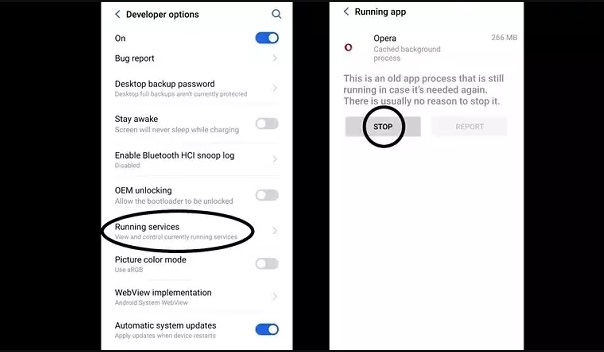
برخی اوقات گوشی اندرویدی شما بدون اینکه برنامه سنگین خاصی را در حال اجرا داشته باشید، داغ میکند! ممکن است در این شرایط متوجه نباشید که چه فرآیندی باعث داغ کردن گوشی اندرویدی شما شده؛ اما باید در نظر داشته باشید برخی سرویسهای سیستم عامل اندروید قادرند به طور مستقل و دائم در پسزمینه فعال باشند. بنابراین دلیل داغ کردن گوشی شما میتواند یکی از همین سرویسهای فعال باشد که باعث اشغال ظرفیت زیادی از رم میشود.
اگر تنظیمات سیستم عامل در حالت پیشفرض قرار داشته باشد، معمولا تنها اپلیکیشنهایی که جدیدا استفاده شدهاند، نمایش داده میشوند. با این حال اگر بخواهید اپلیکیشنهای پسزمینه را با جزئیات بیشتری مشاهده کنید، باید مد توسعه دهنده (Developer Mode) فعال کنید.
البته دقت کنید که حتی در این صورت هم تمامی برنامههای سیستمی اندروید یا هر اپلیکیشن یا سرویسی که به سرویسهای گوگل پلی یا سازنده گوشی مربوط باشد، نباید دستکاری شود؛ چراکه تغییر در هریک از آنها ممکن است عملکرد کلی گوشی را با اختلال جدی روبرو کند.
به منظور فعالسازی مد توسعهدهنده در اندروید میتوانید مراحل زیر را انجام دهید:
*وارد تنظیمات (Settings) گوشی اندرویدی شوید.
*وارد بخش About Phone شوید.
*چندین بار گزینه Build Number را فشار دهید تا عبارت You are now a developer را مشاهده کنید.
پس از فعالسازی مد توسعهدهنده، میتوانید با انجام مراحل زیر سرویسهای فعال دستگاه اندرویدی خود را مشاهده کنید:
*وارد صفحه اصلی تنظیمات شوید.
*بخش سیستم را انتخاب کنید.
*گزینه Developer Options را انتخاب کنید.
*گزینه Running Services را فشار دهید.
*در این قسمت میتوانید تمامی اپلیکیشنهای ناآشنا یا اپلیکیشنهایی که حجم زیادی از حافظه را اشغال میکنند را شناسایی کنید و میزان حافظه اشغال شده توسط هریک را مشاهده نمایید.
*با فشردن کلید Stop بر روی هریک از این اپلیکیشنها میتوانید فعالیت آنها را متوقف کنید.
*در این قسمت همچنین هرگونه فعالیت مشکوک در اپلیکیشنهای کششده را هم مشاهده و مدیریت کنید. برای این کار لازم است کلید سه نقطه را در قسمت بالا و سمت راست فشار دهید و سپس Cached Processes را انتخاب کنید.
*در صورت مشاهده هریک از این اپلیکیشنهای شخص ثالث مشکوک میتوانید آنها را انتخاب کرده و با فشردن کلید Stop آنها را متوقف کنید.
عملکرد باتری اندروید را بهینهسازی کنید
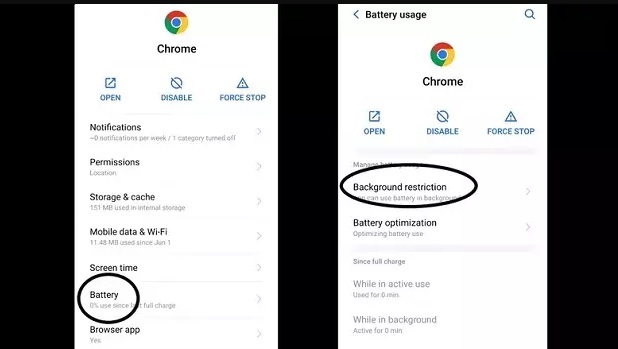
یکی دیگر از نکاتی که هنگام داغ کردن گوشی اندرویدی باید به آن توجه کنید، میزان مصرف باتری توسط اپلیکیشنهای مختلف است. اندروید به شما اجازه میدهد که میزان مصرف باتری توسط هر اپلیکیشن از زمان شارژ کامل قبلی را مشاهده کنید. در این میان اگر یکی از این اپلیکیشنها مصرف انرژی بیش از حد زیادی دارد، میتوانید مصرف انرژی آن را محدود کرده یا آن را به طور کلی متوقف کنید.
برای مشاهده میزان استفاده هریک از اپلیکیشنها از باتری مراحل زیر را دنبال کنید:
*منوی تنظیمات را باز کنید.
*وارد بخش باتری شوید.
*اگر در این میان پیغام هشداری دریافت کردید، آن را فشار دهید و سپس گزینه Restrict را انتخاب کنید.
*اگر هیچ پیغام هشداری دریافت نکردید، میتوانید هریک از اپلیکیشنها را به طور جداگانه بررسی کنید.
*اپلیکیشنی که مصرف باتری بالایی دارد و در قسمت بالای لیست مشاهده میشود را انتخاب کنید.
*کلید Battery را انتخاب کنید.
*گزینه Background Restriction و سپس Restrict را انتخاب کنید.
*در این بخش همچنین میتوانید گزینه بهینهسازی باتری را هم انتخاب کنید.
اگر پس از محدودسازی برخی اپلیکیشنها گوشی اندرویدی شما همچنان داغ است، مد Battery Saver را از بخش تنظیمات باتری در بخش تنظیمات اندروید فعال کنید.
البته در صورتی که محدودسازی اپلیکیشنهای با مصرف انرژی بالا مشکل داغ کردن بیش از حد گوشی را حل نکرد، میتوانید اپلیکیشن مربوطه را متوقف و یا حتی پاک کنید. مراحل انجام این کار به صورت زیر است:
*منوی تنظیمات را باز کنید.
*گزینه Apps & Notifications را انتخاب کنید.
*اپلیکیشنی که مایل به متوقف کردن آن هستید را انتخاب کنید.
*در این بخش میتوانید اپلیکیشن مربوطه را کاملا متوقف یا حذف کنید.
سایر عوامل موثر بر داغ کردن گوشی را بشناسید

بنا به اعلام گوگل، فاکتورهای داخلی و خارجی متعددی میتوانند باعث افزایش حرارت چشمگیر دستگاه اندرویدی شوند. از جمله این عوامل، میتوان به موارد زیر اشاره کرد:
*استفاده سنگین از وای فای یا دیتای موبایل؛
*اپلیکیشنهای بهینهسازی نشده؛
*ایراد در شارژر؛
*دمای بالای محیط.
در ادامه به بررسی فاکتورهایی میپردازیم که میتوانید در صورت داغ کردن گوشی و کارساز نبودن روشهای بالا امتحان کنید.
در وهله اول همواره سعی کنید به جای شارژرهای غیراصل از شارژر اصلی برای شارژ کردن گوشی اندرویدی خود استفاده کنید! همچنین در هنگام شارژ شدن با گوشی بازی نکرده و اپلیکیشنهای سنگین را اجرا نکنید؛ چراکه این کار فشار زیادی به باتری وارد میکند. همچنین سعی کنید گوشی را در حالت Airplane Mode قرار دهید تا فعالیتهای اینترنتی پسزمینه باعث داغ کردن گوشی شما نشوند.
علاوه بر این، سعی کنید نور صفحه نمایش خود را تا حد امکان کم کنید. برای این کار، انگشت خود را از بالای صفحه نمایش به پایین بکشید و نوار افقی نور صفحه نمایش را تا جای ممکن به سمت چپ بکشید.
همچنین مطمئن شوید که حافظه گوشی پر نشده باشد. برای مشاهده ظرفیت باقی مانده وارد منوی تنظیمات شوید و پس از ورود به بخش System، گزینه Storage را انتخاب کنید. همچنین همیشه سعی کنید در محیطهای خنکتر از گوشی خود استفاده کنید.
دقت کنید که هرچه گوشی اندرویدی شما سنگینتر کار کند، احتمال داغ کردن آن افزایش مییابد. بنابراین هرچه تعداد اپلیکیشنها و سرویسهای فعال کمتر باشد، گوشی، کمتر داغ خواهد کرد.
در صورتی که هیچ یک از روشهای بالا برای کاهش دمای گوشی اندرویدی موثر نبود، میتوانید روشهای زیر را به عنوان آخرین راه حلها امتحان کنید:
*کاهش رزولوشن صفحه نمایش؛
*کاهش نرخ رفرش ( در گوشیهای جدیدتر)؛
*خاموش کردن گاه و بیگاه گوشی به منظور استراحت دادن به آن.
شما در هنگام داغ کردن گوشی اندرویدتان از چه روشهایی استفاده میکنید؟ نظر خود در این زمینه را با ما در میان بگذارید.











ارسال نظر